Что такое AVI файл?
Чем открыть файл AVI
Что такое формат AVI? Популярные программы для просмотра ави видео на компьютерах и смартфонах.
В AVI формат с помощью различных кодеков комбинируются аудио- и видеофайлы для синхронного воспроизведения видео и звука. В статье расскажем, для чего используется такое расширение и чем открыть файл AVI на разных операционных системах:
- как открыть файл AVI на компьютере ОС Windows;
- как открыть файл AVI на Mac OS;
- как открыть файл AVI на Андроиде;
- как посмотреть файл AVI на Айфоне и Айпаде.
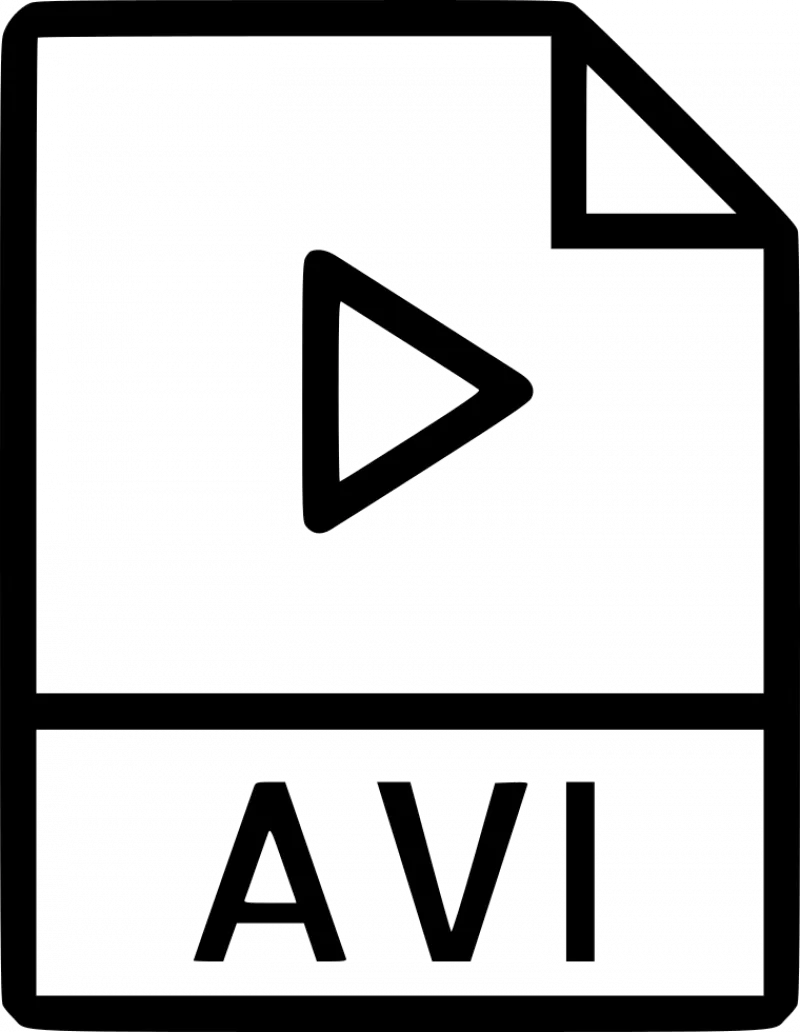
Общее описание формата AVI
Audio Video Interleave (чередование аудио и видео) – своеобразный медиаконтейнер, который хранит разные форматы аудио и видео. Формат внутренних файлов зависит от выбранного кодека, формирующего его. Это может быть комбинация видео DivX или XviD и аудио WMA.
Своим появлением AVI обязан корпорации Microsoft, которая представила его в 1992 году. Сегодня является стандартным видеоформатом для платформы Windows.

При записи AVI используется сжатие для хранения документов. Такой файл занимает больше места, чем, например, MPEG и MOV.
AVI создаются и без использования сжатия. Это сохраняет качество записи независимо от того, сколько раз открывается или сохраняется файл. Кроме того, воспроизведение происходит без использования посторонних кодеков. Однако размер такого файла минутной длительности 2-3 ГБ.
Как открыть файл avi на компьютере ОС Windows
Для просмотра файлов с расширением AVI используют базовый медиа-проигрыватель Windows Media Player содержит малую библиотеку кодеков. Для воспроизведения большего количества документов нужно установить программный пакет K-Lite Codec Pack.
Набор кодеков в составе пакета периодически обновляется, добавляются новые форматы. Последняя ревизия пакета K-Lite Codec Pack – 14.7.0.

В 2018 году представлен форк проигрывателя Media Player Classic Home Cinema. В 2019 году произошло основное изменение – включена функция youtube-dll.
Как открыть файл avi на Mac OS
Посмотреть AVI видео на Mac стандартным проигрывателем QuickTime можно только, если в файле используется контейнер DivX. В этом случае достаточно скачать и установить кодек DivX. В остальных случаях открыть формат AVI на Apple MacBook можно с помощью программ MPlayerX или VLC для MacOS. Плеер MPlayerX воспроизводит популярные видео-форматы, но не проигрывает аудиофайлы. Полезная опция плеера – воспроизведение из интернета и создание скриншотов с экрана при просмотре. Требуется сборка Mac OS 10.7 и выше.

Открываем AVI онлайн
Просмотр файлов с расширением AVI в онлайн-режиме возможен только в онлайн-кинотеатрах и на стриминговых площадках. Для этого не нужны дополнительные утилиты, плеер с поддержкой этого формата интегрирован на веб-страницу.
Просмотр avi на Android
Посмотреть видео с расширением AVI на телефонах и планшетах Андроид гораздо проще, чем на Айфонах и Айпадах. Для этого всего лишь нужно:
- Скачать и установить одно из приложений (VLC media player, KMPlayer, MX Player);
- Перекинуть файл с видео на гаджет через USB (в плеерах есть встроенные файловые менеджеры) или облачные сервисы (большинство проигрывателей поддерживают загрузку с удаленных серверов, например, DropBox).
Расскажем немного об одном из самых популярных плееров — VLC media player для Android. Что в нем интересного:
- оборудован широкой базой данных, эквалайзером и фильтрами;
- воспроизводит доступные аудиоформаты, субтитры, телетекст и скрытые титры;
- кодеки не нужно загружать отдельно, кодек-пак интегрирован;
- проигрывает видео- и аудиофайлы, а также сетевые потоки, сетевые ресурсы и диски, ISO-образы DVD.

Как просмотреть файл AVI на iPhone и iPad
Формат AVI не является родным для устройств Apple. Для просмотра файлов AVI на iPhone и iPad существует 2 способа:
- переконвертация в форматы MP4 или MOV;
- использование сторонних плееров.
Рассмотрим второй более простой вариант на примере видео-плеера VLC для iOS:
- Скачайте и установите плеер.
- Запустите приложение и раскройте меню (иконка в виде конуса в верхнем левом углу).
- Переключите выключатель Загрузить через WiFi (должен стать оранжевым и появится адрес сервера).
- Данный URL введите в адресную строку браузера компьютера (должен быть подключен к той же Wi-Fi сети).
- Нажмите на значок «+» и выберите файл AVI.
- Видео загрузится в медиатеку Айфона.
Какие могут быть проблемы с AVI
При воспроизведении формата AVI проигрыватель в некоторых случаях выдает ошибку “Не удается воспроизвести файл. Формат не поддерживается”. Это происходит, когда на компьютере не установлен нужный кодек. Обновите кодек-пак, чтобы добавить новые форматы.
Плеер Sony Vegas Pro не открывает AVI
Если проигрыватель Sony Vegas не открывает AVI и выдает ошибку “Ни один из файлов, отправленных в Vegas Pro, не может быть открыт”, обновите “родную” библиотеку aviplug.dll. Для этого:
- с сайта разработчика скачайте архив и распакуйте;
- откройте папку библиотеки и перенесите файл, который не удалось открыть;
Новый формат добавится в плеер и будет воспроизводится.
Формат AVI, что это такое? Как работать с этим форматом
В статье рассмотрим вопрос, формат AVI, что это такое? Поговорим о том, как работать с данным форматом. Мы откроем его на компьютере, Андроиде и Айфоне. Также разберем программы для редактирования и создания видео с этим форматом.
Формат AVI, что это такое
 Здравствуйте, друзья! В компьютере мы используем различные видео-форматы, чтобы открыть и посмотреть видеоролики на компьютере. Одним из таких форматов является AVI. Что это такое?
Здравствуйте, друзья! В компьютере мы используем различные видео-форматы, чтобы открыть и посмотреть видеоролики на компьютере. Одним из таких форматов является AVI. Что это такое?
Этот формат называют медиа-контейнером, который хранит и воспроизводит видео информацию, вместе с аудио. В данный момент расширение файла АВИ является популярным форматом. С помощью формата можно посмотреть фильмы, прослушать аудио, создать и отредактировать видео.
Чтобы работать с AVI форматом необходимы кодеки, которые поддерживают видео и аудио. Данные кодеки можно скачать с Интернета, если их нет на компьютере.
Далее будет показано, как работать с форматом AVI и не только.
Возможности формата и краткая история создания
Перед использованием формата АВИ, поговорим о его возможностях:
- С помощью формата АВИ воспроизводятся видео и аудио.
- Он хранит мульти-медийную информацию.
- Может сжимать данные контента.
- Формат успешно работает на компьютере, Андроид и Айфон.
- В формате AVI можно редактировать и создавать видео.
- Есть возможность конвертации формата АВИ в другие форматы, например, в mp4.
Формат АВИ создала в 1992 году компания Майкрософт. Он был самым первым форматом для работы с видео-аудио в старой версии Windows 3.1. Сейчас его обновляют разработчики, улучшили качество сжатия и просмотра медиа-файлов в этом формате.
Формат AVI, чем открыть
Итак, чем открыть формат AVI? Для этого есть программы Windows или сторонние утилиты. К примеру, откроем видео в формате АВИ с помощью VLC media player. Кстати, о том, что такое VLC плеер рассказывается в статье на блоге.
Нажмите по файлу видео или аудио правой кнопкой мыши, далее «Открыть с помощью» и выберите из меню плеер (скрин 1).

После этого, видео в формате АВИ откроется для просмотра в выбранном плеере. Таким образом можете воспроизводить и аудио.
Также есть и другие программы для открытия этого формата, о них пойдет речь ниже.
Какой программой открыть формат AVI в Windows
Перечислим лучшие программы, которые открывают формат AVI в Windows:
- ComboPlayer. Это многофункциональный плеер, который работает со многими форматами, в том числе и АВИ.
- Microsoft Windows Media Player. Стандартный медиа-плеер для воспроизведения видео или аудио во всех известных форматах.
- RealNetworks RealPlayer Cloud. Простой проигрыватель для воспроизведения контента в разном формате.
- Media Player Classic. Универсальный проигрыватель для работы с медиа-контентом.
- PotPlayer. Данный проигрыватель имеет много возможностей для работы с видео или аудио-файлами.
В Интернете вы можете найти еще программы. Для этого воспользуйтесь поиском или этой ссылкой – «soft.mydiv.net/win/collections/show-Programmy-dlya-proigryvaniya-AVI-video-faylov.html».
Формат AVI, чем открыть на Андроид
На Андроидах вы так же вы можете запускать формат АВИ. Установите, например, с Плей Маркета это приложение «BIT LABS Simple MP4 Video Player» (скрин 2).

Откройте установленный плеер. Загрузите на телефон какой-нибудь видеоролик. Далее добавьте видео в эту программу и запустите для просмотра. Инструкция по использованию плеера есть на сайте – «play.google.com/store/apps/details?id=air.br.com.bitlabs.VideoPlayer&hl=en». Чтобы ее найти, нажмите кнопку «Подробнее» или «Read More». Английский язык сайта можно перевести в Google Chrome.
Есть и другие приложения для Андроид:
- BSPlayer;
- RealPlayer;
- Mobo Video Player;
- VPlayer;
- RockPlayer.
Полный список программ для открытия формата АВИ на телефоне: «soft.mydiv.net/android/collections/show-Proigryvateli-AVI-dlya-Android.html».
Формат AVI, чем открыть на айфоне
Формат Ави запускается на Айфоне с помощью плееров. Если у вас его нет, то установите с официальных сайтов. Список программ для открытия формата AVI:
- OPlayer Lite – это бесплатная программа воспроизводит все форматы на Айфон;
- VMPlayer – еще один бесплатный проигрыватель медиа-файлов;
- AVPlayer HD – платная программа для просмотра файлов АВИ;
- QuickTime – плеер для запуска видео и аудио.
Итак, как работать с перечисленными программами? Все просто. Скачайте на Айфон утилиту Perian, которая поддерживает работу плеера QuickTime. Далее откройте видео в формате АВИ и посмотрите, как он будет воспроизводиться в плеере.
Программы для редактирования видео в формате AVI
Есть специальные программы, которые редактируют видео в формате AVI. Они вам позволят создать уникальный видеоролик с различными видео-эффектами:
- Редактор видео Мовави. Программа находится в свободном доступе на этом сайте – «movavi.ru/».
- Wondershare Video Editor. Утилита обрезает видео, добавляет сотни эффектов к видеоролику.
- ВидеоМонтаж. Данный редактор редактирует видео и сохраняет на компьютер в формате АВИ. О том, как пользоваться этим редактором рассказывалось в статье.
- Программа Видео Пад. Данная утилита так же редактирует видео и сохраняет их на компьютере в различных форматах. Здесь показано, что такое ВидеоПад и как его использовать.
Данных программ для редактирования видео в формате АВИ вполне хватит. Остальные программы доступны в Интернете.
Программы для создания видео в формате AVI
Вы можете не только редактировать видео, но и создавать его в формате АВИ. Для таких целей воспользуйтесь перечисленными утилитами или другими программами:
- Roxio Creator;
- Adobe Flash Professional;
- CyberLink PowerDirector;
- AVS Video Editor;
- Камтазия Студио;
- Программа OBS Studio;
- и другие программы.
Чтобы использовать эти утилиты, скачайте и установите их на компьютер. Далее запустите и примените действие с вашим видеороликом, например, добавьте на него эффект текста. Затем сохраните видео на компьютер в формате AVI. Также вы можете записать видео с экрана компьютера.
Как преобразовать AVI в mp4, либо в другие форматы
Если формат АВИ вас не устроит, его можно преобразовать в формат mp4. В этом вам помогут сервисы-конвертеры.
Откройте браузер на компьютере и впишите в поисковике – «преобразовать avi в мп4». Далее нажмите «Найти». После этого будут открыты конвертеры, на которые можно перейти.
Открываем, например, этот сервис – «online-converting.ru/video/avi-to-mp4/» (скрин 3).

Далее нажимаем «Выбрать файл», чтобы загрузить на конвертер видео в формате АВИ. Или просто переносим его мышкой. Нажимаете кнопку «Конвертировать», чтобы преобразовать загруженный файл. Для преобразования других форматов, установите на сервисе значение перевода, например, AVI to MPEG и так далее.
После конвертации файла, внизу сервиса появится исходный файл. Нажмите по ссылке один раз, чтобы скачать видео на компьютер. На некоторых конвертерах файлы скачиваются автоматически.
Иногда сервисы выдают плохое качество воспроизведения АВИ. В этом случае, вы можете использовать видео-конвертеры – «softportal.com/dlcategory-375-1-0-0-0.html».
Заключение
Сегодня мы ответили на вопрос, формат AVI, что это такое. В статье было рассказано, как работать с данным форматом. Каждый пользователь использует разные форматы для видео, аудио файлов. Но этот формат хорошо подходит для редактирования и создания видео. А для загрузки видео, например, на Ютуб – лучше использовать MP4. От правильного выбора формата зависит качество воспроизведения видео.
wiki.vspu.ru
портал образовательных ресурсов
Содержание
Файл AVI, структура файла, понятие кодека

Формат сжатия AVI
Формат файлов с расширением AVI может содержать видео и аудио данные, сжатые с использованием разных комбинаций кодеков, что позволяет синхронно воспроизводить видео со звуком. AVI файл может содержать различные виды компрессированных данных (например, DivX — видео + WMA – аудио или Indeo – видео + PCM – аудио), в зависимости от того, какой кодек используется для кодирования/декодирования. Как и DVD, AVI файлы поддерживают многопотоковое аудиовидео. AVI-файлы могут содержать различные виды сжатых данных, к примеру DivX для видеоинформации и MP3 для аудио.
AVI-файлы – особый случай файлов RIFF (сокращенно от Resource Interchange File Format). Этот формат, изначально предназначавшийся для обмена мультимедийными данными, был разработан Microsoft совместно с IBM. Данный формат является наиболее распространенной формой представления видео на персональных компьютерах. В зависимости от формы представления видеоданных файлы AVI бывают различных стандартов.
AVI (Audio Video Interleaved) – это самый распространенный и наименее сжатый из видеоформатов. Файлы, созданные с использованием этого метода, имеют расширение .avi.
Характеристика видео-файлов формата AVI
| Тип файла | Audio Video Interleave | |
|---|---|---|
| Категория | Video | |
| Описание | Контейнер для видео, или формат-оболочка, созданный Microsoft. Хранит видеоданные, зашифрованные в различные кодеки. Использует менее сильное сжатие, чем похожие форматы MPEG и MOV. Файлы с расширением AVI проигрываются многими программами для просмотра видео, но программа должна содержать кодеки, которые использовались при кодировании видеоданных. | |
| Чем открыть: | ||
| Windows | Apple QuickTime Player, Microsoft Windows Media Player, CyberLink PowerDirector 8, Roxio Creator 2010, VideoLAN VLC media player, Nullsoft Winamp Media Player | |
| Mac | Apple QuickTime Player, Microsoft Windows Media Player, Roxio Toast 10 Titanium, Roxio Popcorn 4, VideoLAN VLC media player | |
| Linux | xine multimedia player, VideoLAN VLC media player | |
Структура файла
По структуре AVI-формат представляет собой вариант формата RIFF. Файл этого формата состоит из блоков (chunks), которые, в свою очередь, могут содержать другие вложенные блоки. Самый «верхний» блок — RIFF — содержит идентификатор формы «avi_», который собственно и обозначает, что мы имеем дело с *.avi-файлом. Для идентификатора отведено четыре символа, но один из них не используется.
В *.avi-файле есть по крайней мере два подблока: заголовка и данных.
Первый содержит общую информацию о фильме: разрешение изображения, частота кадров, формат аудио и т.д. В заголовке для записи длины файла отводится 32 байта. Это значит, что максимально возможный размер файла — около 4-х Гб. На самом деле реальная длина *.avi-файла стандартного формата, с которой могут работать программы монтажа, не превышает 2Гб.
Видео- и аудиоданные записываются в один файл на диске следующим образом: все информационные потоки разбиваются на множество равных частей (chunks) и затем записываются в один файл друг за другом по очереди. Сначала записывается заголовок, а затем 1-я часть видео и 1-я часть звука; затем 2-я часть видео и 2-я часть звука и т. д. Иначе говоря, используется технология чередования видеокадров и звука, которой, собственно, и определяется аббревиатура AVI (Audio Video Interleaved). В среднем одна секунда AVI-изображения занимает примерно 2 Мбайт на жестком диске.
Понятие кодека
Кодек — это программное обеспечение, используемое для сжатия и распаковки цифрового файла мультимедиа, например музыкального или видеофайла. Проигрыватель Windows Media и другие программы используют кодеки для воспроизведения или создания цифровых файлов мультимедиа.
Кодек состоит из двух компонентов: кодировщика и декодера. Кодировщик выполняет функцию сжатия (кодирование), а декодер выполняет функцию распаковки (декодирование). Некоторые кодеки включают в себя оба компонента, а некоторые — только один из них.
Распаковкой файлов-контейнеров занимается программа-сплиттер(2). Когда она доходит до конкретной реализации аудио- или видеопотока, в дело вступают кодеки — методы представления аудио- или видеопотока в различных форматах. Кодеком также называют не только сам метод кодирования, но и программу-драйвер, которая реализует этот метод. Кодеки не следует путать с собственно форматами сжатия: так, конвертировать аудио в формат MP3 можно с помощью абсолютно разных кодеков.
Сноски
(1)RIFF (англ. Resource Interchange File Format) — один из форматов файлов-контейнеров для хранения потоковых мультимедиа-данных (видео, аудио, возможно текст).
(2)CUE Splitter — Программа для разбивания больших аудио треков на отдельные композиции. Обычно, такие файлы большого размера получаются в результате работы программ для обработки звука: EAC, CDRWin, BPM Studio, GoldWave и подобных. Для разбивания треков CUE Splitter использует CUE-файлы, создаваемые различными музыкальными редакторами. Из этих файлов извлекаются сведения об исполнителе, альбоме и названии песни. Информацию о композиции утилита обрабатывает автоматически и по установленной маске заполняет теги и переименовывает файлы. Поддерживаются звуковые файлы формата WAVE, MP3, FLAC и APE. Из дополнительных функций можно отметить возможность проверки аудио файлов на наличие ошибок.
Русские Блоги
Подробный формат файла AVI
Краткое введение в формат файла
AVI — это английская аббревиатура для Audio Video Interleaved, цифровой формат аудио и видео, разработанный Microsoft и соответствующий спецификации файлов RIFF. Первоначально он использовался в среде Microsoft Video Windows (VFW). / 98, OS / 2 и другие операционные системы напрямую поддерживают. Формат AVI позволяет чередовать и воспроизводить видео и аудио одновременно, поддерживает 256 цветов и сжатие RLE, но файл AVI не ограничивает стандарт сжатия, поэтому формат файла AVI используется только в качестве стандарта интерфейса управления. Сгенерированные AVI-файлы должны воспроизводиться с использованием соответствующего алгоритма распаковки.Простыми драйверами AVI-воспроизведения в основном являются Microsoft Video для Windows или Video1 в Windows 98/98 и Intel Indeo Video.
Перед введением файла AVI, мы должны сначала взглянуть на структуру файла RIFF. В файле AVI используется метод структуры файла RIFF. RIFF (Resource Interchange File Format) — это формат файла, определенный Microsoft для пользователей для управления мультимедийными данными в среде Windows. Wave audio, wave, MIDI и digital video AVI Все хранятся в этом формате. Фактические данные файла RIFF организованы в виде списков и кусков. Списки могут вкладывать списки и блоки. Весь файл RIFF можно рассматривать как базу данных, а его идентификатор блока данных — RIFF, который называется блоком RIFF. В файле RIFF может существовать только один блок RIFF. Блок RIFF содержит серию субблоков. Один из начальных блоков имеет идентификатор «Список» и называется блоком LIST. Блок LIST может содержать серию субблоков. Больше не может содержать подблоки.
Блоки RIFF и LIST имеют еще одно поле данных, называемое Тип формы или Тип списка, чем обычные блоки данных.
Второй, Chunk (RIFF, LIST, обычный быстрый) тип структуры
Блок 1.RIFF
- Идентификатор чанка (строка «RIFF»)
- Chunk len (длина данных RIFF)
- Тип чанка (тип формы или тип списка. Например: «AVI», «WAVE» . )
- Данные чанка (фактические данные RIFF)

52 49 46 46: строка идентификатора фрагмента «RIFF»
48 51 D5 02: длина данных блока = 0X02D55148 = 47534408, начиная с типа блока. (Исключая идентификатор чанка, чанка и лен).
41 56 49 20: тип списка чанков типа «(строка) AVI», за которым следуют фактические данные RIFF.
Общий размер файла avi (размер блока RIFF) = длина фрагмента (значение) + 8 (идентификатор фрагмента (4 байта) + длина фрагмента (4 байта))
Блок 2.LIST
- Идентификатор чанка (строка «LIST»)
- Chunk len (длина данных LIST)
- Тип чанка (тип формы или тип списка, такой как hdrl, strl, INFO, movi)
- Данные чанка (LIST фактические данные)

4c 49 53 54 Chunk ID (строка «LIST»)
72 01 00 00 Chunk len (длина данных LIST), считая от типа Chunk.
68 64 72 6C Chunk type (»hdrl»)
61 . Данные блока (LIST фактические данные)
Размер блока LIST = длина блока (значение) + 4 байта (идентификатор блока) + 4 байта (длина блока)
Если текущий список конкретно включает в себя, может быть вложенность списка. Как показано на скриншоте, выбранная часть представляет собой список hdrl, он содержит два списка strl, один аудио, одно видео, каждый список strl содержит strh и strf.
3. Обычные блоки (avih strh strf JUNK, idxl)
- Идентификатор чанка (строка)
- Chunk len (длина данных)
- Данные чанка (данные)
61 76 69 68 Chunk ID (строка «avih»)
38 00 00 00 Chunk len (длина данных = 56)
56 . Данные чанка
Размер блока Chunk = фактическая длина данных блока, исключая размер поля Chunk ID и самого поля Chunk len
В-третьих, карта деления иерархии файлов AVI

Четыре, таблица разделения иерархии файлов AVI

- Информационный блок — включает в себя общую информацию о файле, определяет формат данных, параметры, используемые алгоритмом сжатия и т. Д.
- Блок данных — содержит фактический поток данных, то есть данные изображения и звуковой последовательности. Это тело файла и основная часть, которая определяет размер файла. Размер видеофайла равен скорости передачи файла, умноженной на продолжительность воспроизведения видео.
- Блок индекса. Блок индекса содержит положение блока данных в файле, чтобы обеспечить произвольный доступ к данным в файле.
AVI-файл является наиболее сложным файлом RIFF, используемым в настоящее время, и может одновременно хранить аудио и видео данные синхронного исполнения. Тип формата блока RIFF AVI — AVI, который содержит 3 субблока, как описано ниже:
1. Информационный блок:
- Блок LIST с идентификатором «hdrl» определяет формат данных файла AVI.
- Блок LIST с идентификатором «hdrl» содержит два субблока, один — это субблок с идентификатором «avih», а другой — блок LIST с идентификатором «strl».
Блочная структура «Avih»: используется для записи глобальной информации о файлах AVI, таких как количество потоков, ширина и высота видеоизображений:
«Strl» подсписок :
- В этом файле столько же потоков, сколько есть подстроков «strl».
- Каждый список слов «strl» содержит как минимум один блок «strh» и один блок «strf».
- Блок «strd» (который содержит некоторую информацию о конфигурации, требуемую кодеком) и блок «strn» (который содержит имя потока) являются необязательными.
Примечание: порядок, в котором появляется подсписок «strl», соответствует номеру медиа-потока. Например, первый список слов «strl» описывает первый поток (поток 0), а второй список слов «strl» описывает Это второй поток (Stream 1) и тд.
Блочная структура: Используется для описания информации заголовка потока данных, соответствующего этому блоку LIST «strl»
Блочная структура «Strf»: Подблок «strf» следует за подблоком «strh», и его структура зависит от типа подблока «strh», как описано ниже:
Если субблок strh является потоком видеоданных, содержимое субблока strf является структурой BITMAPINFO, как показано ниже:
Если субблок strh является потоком аудиоданных, содержимое субблока strf является структурой WAVEFORMAT следующим образом:
Блочная структура «strd»: Подблок «strd» следует за подблоком strf и хранит параметры, используемые драйвером сжатия. Он не обязательно существует и не имеет фиксированной структуры.
Поток данных AVI, определенный блоком списка «strl», последовательно связывает структуру заголовка потока данных в блоке «hdrl» LIST с данными в блоке «movi» LIST. Первая структура заголовка потока данных используется для потока данных 0, Два для потока данных 1 и так далее.
Блок данных
ID «Мови»Блок LIST содержит данные аудио- и видеопоследовательности AVI и используется для сохранения данных реального медиапотока (данных кадра видеоизображения или данных аудиосэмпла и т. Д.). Сохранить как:
- Вложите блоки данных непосредственно в список «movi»
- Сгруппируйте несколько блоков данных в список «rec» и расположите их в список «movi» (Примечание. При чтении содержимого файла AVI рекомендуется считывать все блоки данных в списке «rec» одновременно)
Как вы различаете блоки данных и блоки данных, когда файл содержит несколько потоков? Таким образом, блок данных использует четырехсимвольный символ для указания своего типа.Этот четырехсимвольный код состоит из двухбайтового типа и двухбайтового номера потока.
- «Db» -сжатое видео
- «Dc» -сжатое видео
- «Pc» — используйте новую палитру
- «Wb» — аудио и видео
Например:
Первый поток (Поток 0) — это аудио, а четырехсимвольный код, представляющий блок аудиоданных, — «00wb»;
Второй поток (Steam 1) представляет собой видео, а четырехсимвольный код, представляющий блок видеоданных, представляет собой «01db» или «01dc».
Для видеоданных новая палитра также может быть определена в середине последовательности данных AVI. Каждый измененный блок данных палитры характеризуется «xxpc» и новым тоном. Образцы определяются с использованием структуры данных AVIPALCHANGE. (Примечание: если палитра потока изменяется посередине, dwFlags в структуре AVISTREMAHEADER также следует пометить как AVISF_VIDEO_PALCHANGES в описании формата потока во времени.) Кроме того, блок текстовых данных может характеризоваться кодом произвольного типа.
Индексный блок
Идентификатор «idxl»Подблок, который определяет индексные данные блока LIST «movi», является необязательным блоком.
Наконец, блок списка «hdr» и блок списка «movi» являются необязательными индексными блоками файла AVI. Этот индексный блок индексирует каждый блок данных мультимедиа в файле AVI и записывает их смещение в файле (возможно, относительно списка «movi» или относительно начала файла AVI). Индексный блок характеризуется четырехсимвольным кодом «idxl», а индексная информация определяется структурой данных AVIOLDINDEXl.
Примечание. Если файл AVI содержит индексные блоки, он также должен включать метку AVI_HASINDEX в описании заголовка AVI, а также в dwFlags структуры AVIMAINHEADER.
Существует также специальный блок данных с четырехзначным кодом «JUNK”Для характеристики он используется для выравнивания (заполнения) внутренних данных, и приложение должно игнорировать фактическое значение этих блоков данных.
Чем открыть AVI файлы?
AVI – это популярный контейнер для медиафайлов, разработанный и поддерживаемый компанией Microsoft. Этот медиаконтейнер может содержать многопоточные видео и аудиодорожки и позволяет их синхронное воспроизведение. Видео со звуком в этом формате проигрываются стандартным встроенным медиаплеером во всех операционных системах семейства Windows.
Альтернативный вариант AVI проигрывателя – ВидеоМАСТЕР
ВидеоМАСТЕР – удобный и функциональный видеоконвертер, поддерживающий более 500 форматов и устройств. Вы можете добавлять файлы по-одному или сразу в папке со своего компьютера, загружать видео в программу напрямую по ссылке из Интернета или с DVD-диска. Помимо конвертации видео и звука, программа предоставляет основные возможности редактирования: добавление визуальных эффектов, обрезка и склейка фрагментов в один ролик. Интерфейс программы доступен на русском языке.
Отличительным преимуществом медиапроигрывателя являются встроенные конфигурации экспорта, оптимизированные под просмотр на конкретном устройстве. Поэтому вы можете без потери качества сохранить свой ролик на мобильный телефон, планшет или даже игровую приставку. Список поддерживаемых устройств постоянно обновляется. Не знаете, чем открыть AVI видеоклип или какие параметры нужно настроить, чтобы посмотреть его на телевизоре? ВидеоМАСТЕР сделает все за вас!
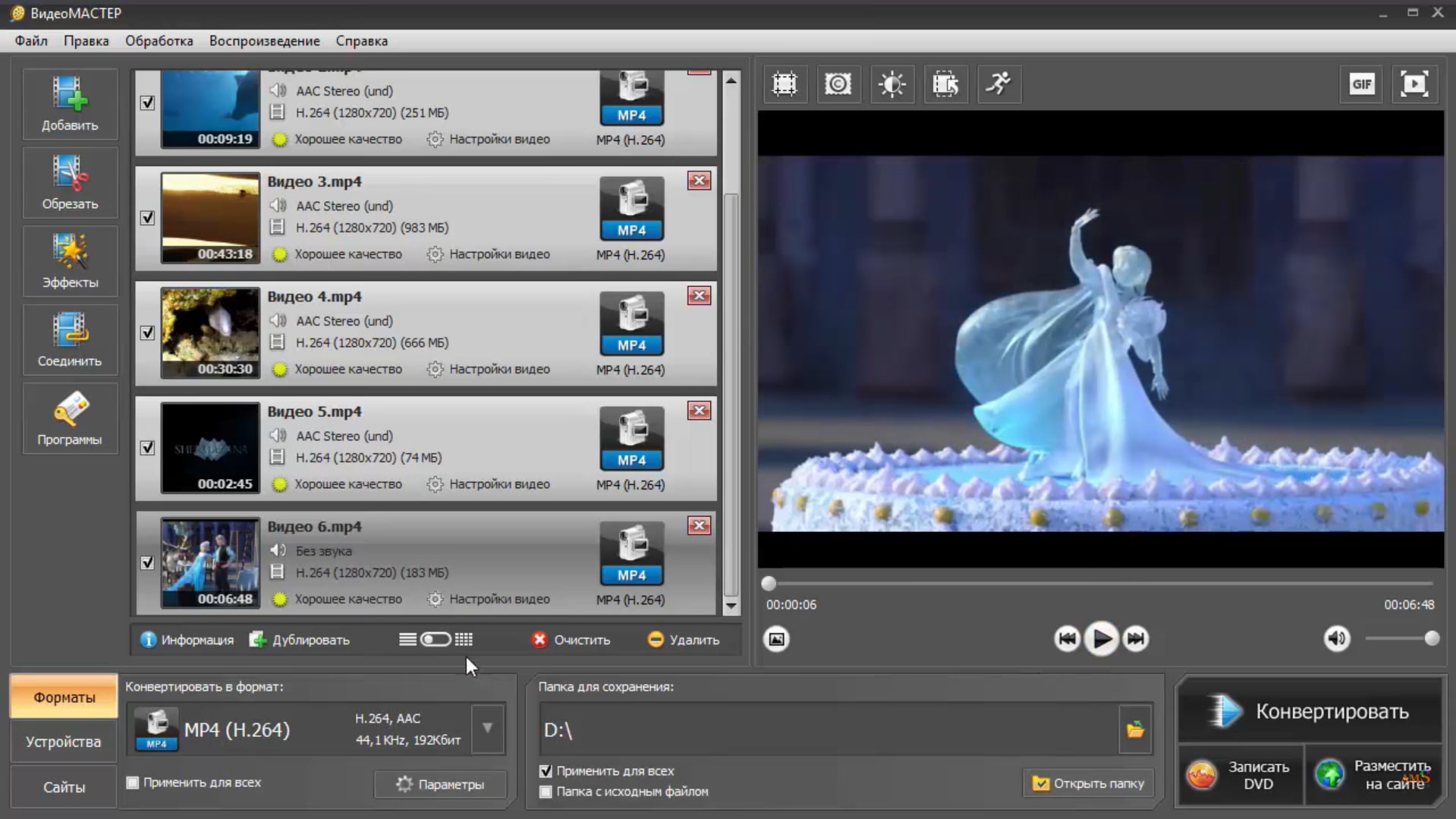
Скачайте программу и оцените все ее преимущества
5 плееров для отрытия AVI файла
Помимо одной общей базовой функции воспроизведения видеофайлов, все AVI плееры имеют свои особенности. Рассмотрим пятерку основных проверенных временем утилит и разберемся, какие преимущества и недостатки есть у каждой из них.
VLC media player
Медиапроигрыватель VLC от некоммерческого проекта VideoLAN популярен благодаря своей кроссплатформенности и открытому исходному коду. Софт не является платным и может воспроизвести видео с компьютера, флешки или диска. Имеется возможность вести запись стримов и подкастов из Интернета на компьютер.
Доступен на всех основных операционных системах на ПК. Хоть внешний вид давно не обновлялся, зато функционал пополняется новыми функциями. В дополнение к проигрыванию мультимедиа добавилась возможность делать скриншоты экрана во время просмотра роликов и конвертировать их в нужный формат.
Преимущества:
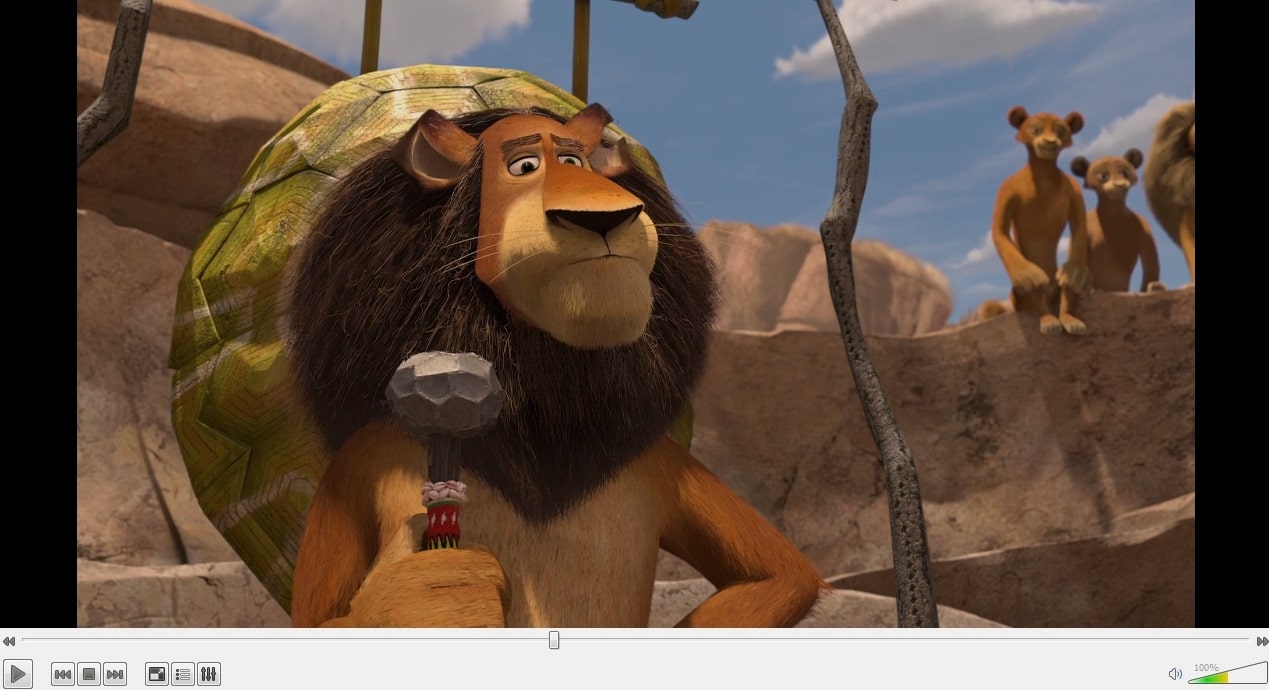
Окно просмотра VLC media player
Media Player Classic
Видеоплеер MPC – чрезвычайно легкий мультимедийный проигрыватель AVI с открытым исходным кодом, работающий на операционной системе Windows. Он поддерживает отображение всех распространенных форматов видео и аудио. Благодаря открытому исходному коду в приложение нет рекламы и встроенных шпионских средств, которые могут собирать данные о пользователе.
Отличительная особенность утилиты – это проигрывание FLV-файлов с возможностью перемотки. Хорошо оптимизирован для работы на старых компьютерах. Есть возможность проигрывания клипов по ссылке, добавления субтитров для фильмов и их автоматический поиск на различных ресурсах в Сети.
Программа полностью переведена на русский язык, хоть официальный сайт проекта и остается только на английском. Разработка продукта была остановлена в 2017 году.
Преимущества:
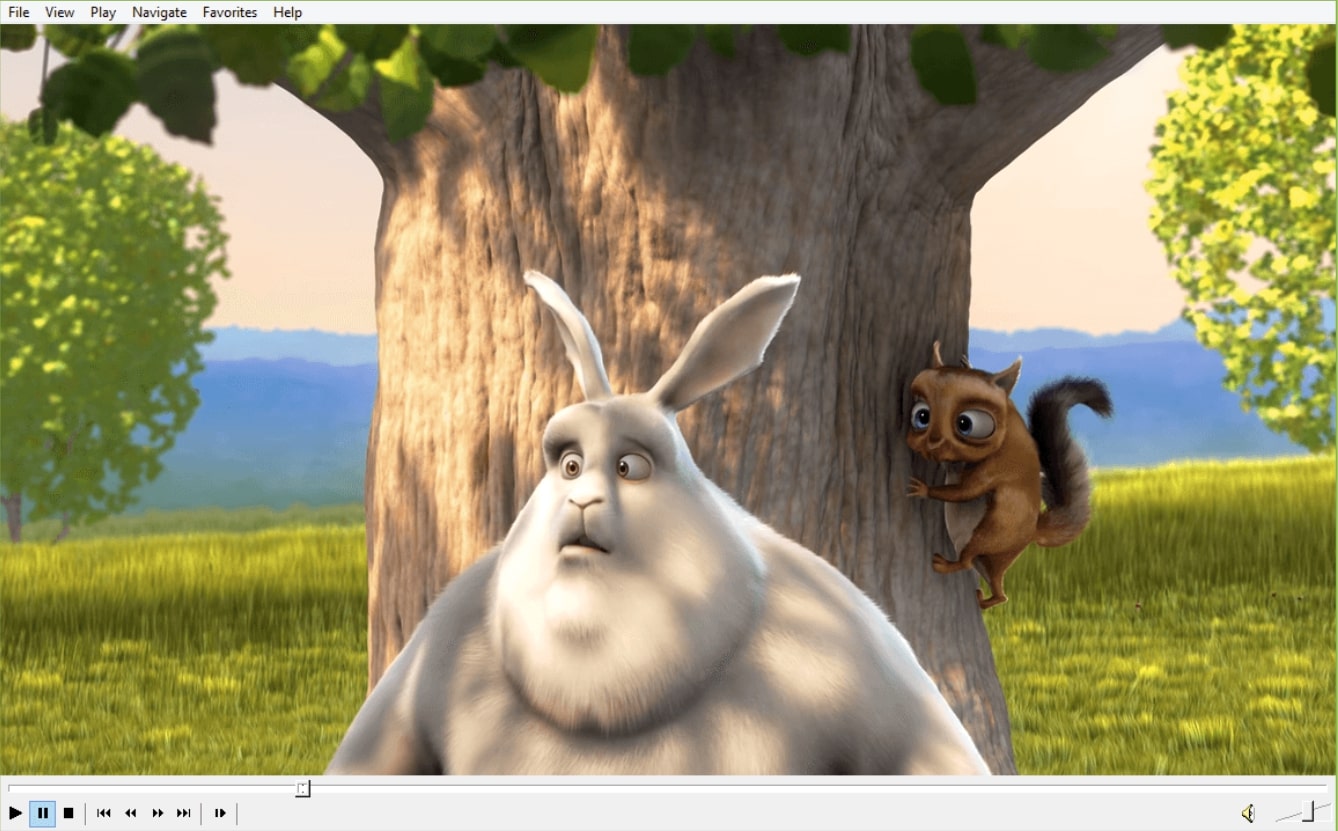
Окно Media Player Classic
KMPlayer
KMPlayer – южнокорейский софт для воспроизведения многопотоковых и однопотоковых видео и аудиофайлов, разработанный под операционные системы Windows и macOS. Медиаплеер одинаково хорошо справляется с отображением видеоклипов как устаревших форматов, к которым как раз относится AVI, так и новых вроде Blu-ray с разрешением Ultra HD. Дизайн интерфейса довольно минималистичный, что иногда затрудняет поиск нужной функции.
Отличительной особенностью плеера от других является функция выравнивания громкости звука в видеоролике, которая особенно полезна при просмотре скачанных с торрентов фильмов со встроенными рекламными роликами. Также загрузка и проигрывание файлов из Сети доступны и в самом плеере. Эта функция пригодится тем, кто хочет скачать несколько фильмов в дорогу для дальнейшего просмотра офлайн.
Стоит отметить, что недавно произошел релиз приложения для мобильных платформ, и теперь оно доступно для загрузки в App Store и Google Play.
Преимущества:
официальный сайт доступен только на английском
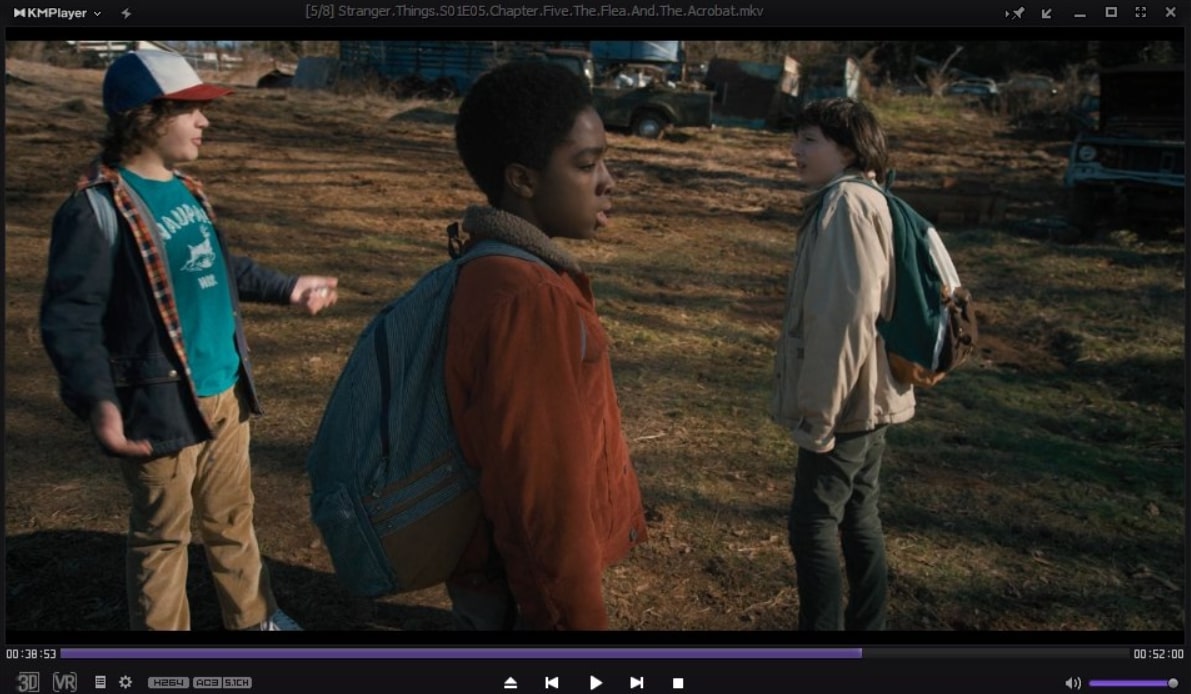
GOM Player
GOM Player – еще один проверенный временем медиаплеер для Windows. Софт позволяет начать просмотр роликов прямо в процессе загрузки из Интернета, а также поддерживает проигрывание поврежденных видеоклипов.
Отличительная особенность – проигрывание большинства медиафайлов без необходимости в сторонних кодеках, так как есть встроенная база большинства из них. Также в плеере есть огромная коллекция встроенных субтитров к фильмам, которая постоянно дополняется на протяжении уже 10 лет. Для просмотра доступны записи во всех популярных форматах и даже панорамные видео в 360 градусов. Во время просмотра можно делать скриншот экрана и записывать звук.
Утилита доступна на русском языке, хоть официальный сайт проекта остается только на английском. Недавно было запущено приложение для мобильных устройств.
Преимущества:
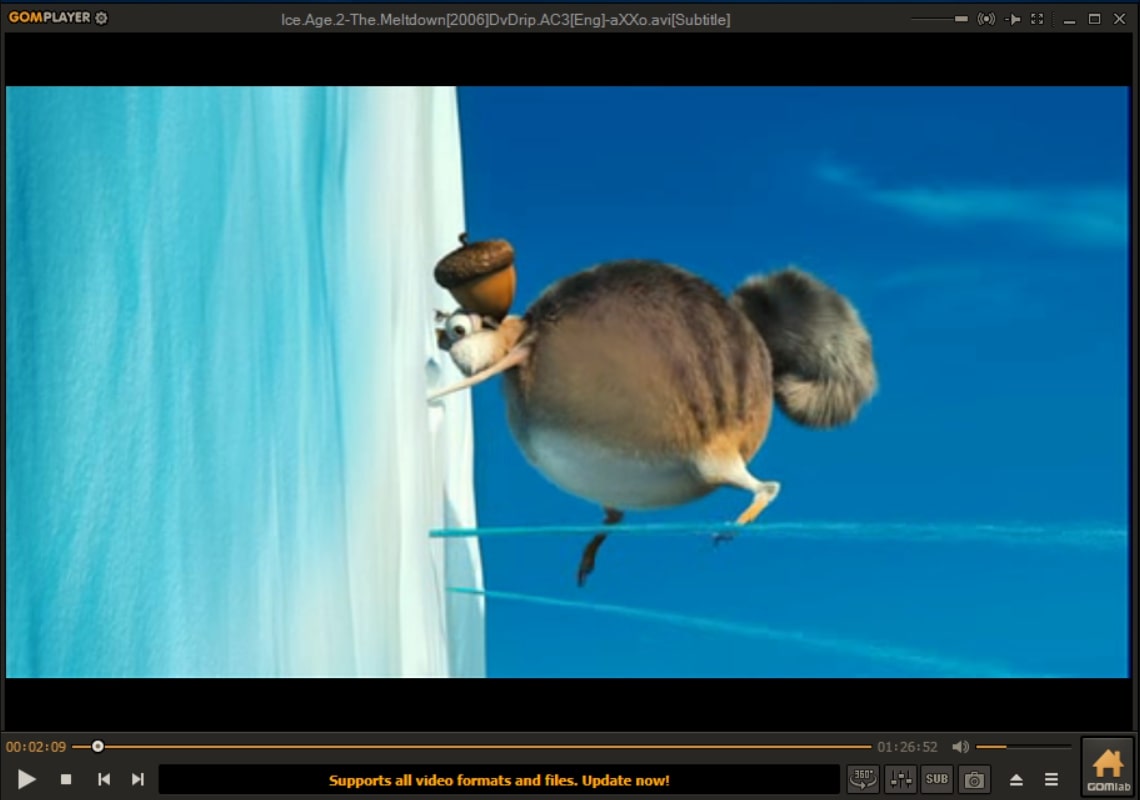
Интерфейс GOM Player
DivX Player
DivX Player – давно зарекомендовавшее себя приложение для воспроизведения, создания и трансляции роликов, включая распространенные форматы вроде MKV и HEVC и до видео в разрешении 4K. Софт доступен для операционных систем на базе Windows и Mac. Полный пакет программного обеспечения включает в себя три компонента для высококачественного проигрывания видео: плеер, конвертер и внутренний стриминговый сервер. Кстати, с помощью последнего можно легко выводить изображение с вашего компьютера на экран телевизора.
В платной версии есть возможность показа ролика из облачного хранилища напрямую без загрузки, например с Google Drive или Dropbox.
Преимущества:
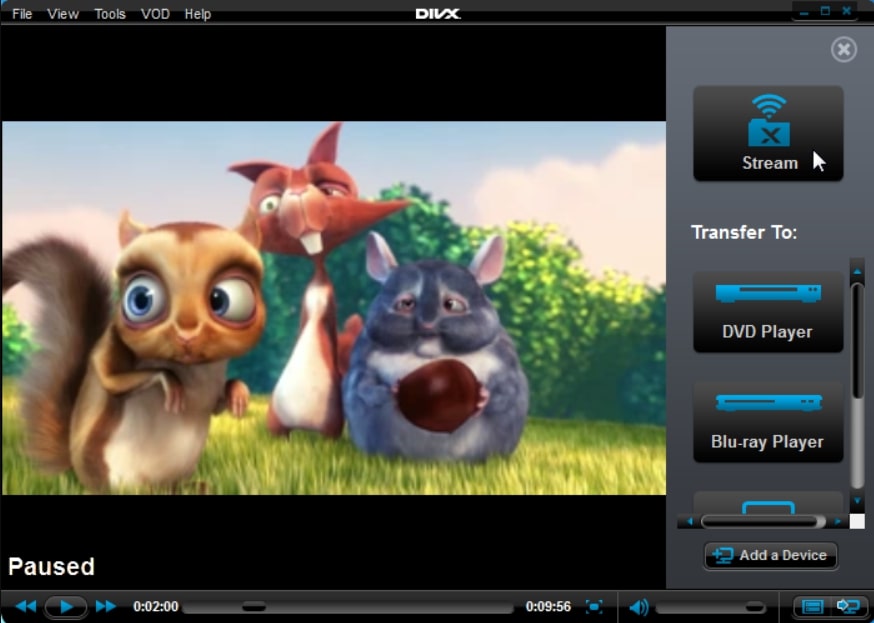
Меню DivX Player
Итоги
Подведем итог и еще раз кратко пройдемся по всем утилитам из нашего обзора.
Первые два места нашего списка занимают медиапроигрыватели, разработка и обслуживание которых уже частично или полностью прекращены, поэтому интерфейс может показаться неудобным для современных пользователей. Следующие два плеера, разрабатываемые в Южной Корее, обладают хорошим функционалом, но не имеют официального сайта на русском языке. Из-за этого разобраться с утилитой и получить своевременную техническую поддержку может быть довольно непросто. Последнее место нашего списка представлено проигрывателем, который обладает только ограниченным функционалом в пробной версии, а кроме этого уже давно не обновлялся.
Какой бы представленный проигрыватель AVI вы ни выбрали в итоге, помните, что конвертировать любой видеоролик или аудиоклип в необходимый для просмотра формат можно с помощью удобной программы ВидеоМАСТЕР!
Что означает AVI и как легко открывать видео AVI

Май 12, 2021 11: 30 Размещено от Селена Томас в Видео
Сегодня видео стало одним из важнейших способов самовыражения. Вы можете найти их где угодно: в социальных сетях, на веб-сайтах, в мобильных приложениях и на других интеллектуальных устройствах. Кроме того, снимать видео стало проще, чем когда-либо, благодаря цифровым камерам и смартфонам. Однако существует множество форматов видеофайлов, и какой из них вы должны использовать для сохранения своего контента. В этой статье будет рассказано об одном из широко используемых видеоформатов, AVI.

Часть 1: Что такое AVI
Что означает AVI? Это сокращение от Audio Video Interleave. AVI — это как видеоформат, так и расширение видеофайла. Это означает, что ваши видеофайлы с расширением .avi кодируются в формате AVI. Он был разработан и выпущен Microsoft в 1992 году, поэтому хорошо работает на большинстве компьютеров с Windows.
Самым большим преимуществом AVI является качество видео. Поскольку это менее сжатый видеоформат, поэтому AVI сохранит исходное качество видео и звука. Однако это также означает, что размер файла намного больше, чем у видео с потерями, таких как MP4 и MOV, в тех же условиях. Согласно нашим исследованиям, это приводит к 2–3 ГБ файла на минуту видео.
В общем, если у вас достаточно места и вы хотите отредактировать видео позже, вам лучше сохранить его в формате AVI.
Часть 2: Как открыть и воспроизвести AVI
Честно говоря, AVI был разработан в первую очередь для Windows, поэтому проигрыватель Windows Media может его открыть. Когда дело доходит до работы за пределами Windows, вам понадобится видеоплеер с подходящим кодеком. Фактически, некоторые люди жаловались, что они не могут открыть AVI в WMP. Это потому, что проблема с кодеком. Файл AVI может содержать различные видео- и аудиокодеки, но WMP включает только небольшой пакет кодеков. Blu-ray Master Бесплатный проигрыватель Blu-ray, с другой стороны, позволяет вам воспроизводить любые файлы AVI с полным контролем.
Ключевые особенности лучшего AVI-плеера
- * Включает огромный пакет кодеков и поддерживает почти все форматы видео.
- * Предлагайте интуитивно понятный интерфейс, и вы можете быстро найти все, что хотите.
- * Управляйте воспроизведением AVI с помощью основных и дополнительных элементов управления.
Как открыть и воспроизвести видеофайл AVI
Запустите лучший AVI-плеер со своего рабочего стола после того, как вы установите его на свой компьютер. Щелкните значок Открыть файл в домашнем интерфейсе, чтобы вызвать диалог открытия файла. Найдите файл AVI, выберите его и нажмите Откройте .

После загрузки видео вам будет представлено окно медиаплеера, и начнется воспроизведение AVI. Кнопки внизу позволяют легко управлять воспроизведением AVI, например ускоренной перемоткой вперед, назад, паузой, воспроизведением и остановкой. В объем слайдер позволяет регулировать громкость. Вы также можете делать снимки, нажав камера значок.

В дополнение к базовым элементам управления вы можете настроить цвет изображения, соотношение сторон и другие параметры в верхней строке меню.

Часть 3: Как конвертировать AVI на рабочем столе и в Интернете
Метод 1: преобразование AVI между другими форматами на рабочем столе
Другой способ воспроизвести AVI на вашем компьютере — конвертировать AVI в другие форматы, например MP4. Более того, вы можете смотреть видео в формате AVI только путем перекодирования. Это также хороший способ уменьшить размер видеофайла AVI. Мы рекомендуем Конвертер видео Blu-ray Master Ultimate, потому что он не только прост в использовании, но и позволяет оптимизировать качество видео.
Основные характеристики лучшего конвертера AVI
- * Легко конвертируйте между AVI и другими видеоформатами.
- * Поддержка практически всех видео и аудио форматов.
- * Перекодируйте AVI для воспроизведения на мобильных устройствах.
Как конвертировать AVI в другой видеоформат
Открыть файлы AVI
Конвертер AVI совместим как с CP, так и с Mac. Вы можете установить последнюю версию на свой компьютер и запустить ее. Перейти к Добавить файлы меню и выберите Добавить файлы or Добавить папку , чтобы открыть видеофайлы, которые вы хотите преобразовать. Он поддерживает пакетное преобразование.

Редактировать видео (по желанию)
Если вы хотите отредактировать видеофайлы, нажмите кнопку Редактировать рядом с заголовком, чтобы открыть его в окне редактора видео. Затем вы можете обрезать, повернуть, добавить водяной знак к видео или настроить дорожки звука и субтитров. В Порез Кнопка в главном интерфейсе позволяет обрезать и разделять видео.

Установить формат вывода
Нажмите Конвертировать все в меню в правом верхнем углу, чтобы открыть диалоговое окно профиля. Перейти к Видео На вкладке выберите формат вывода слева и выберите предустановку. Чтобы воспроизвести видео в формате AVI на мобильном устройстве, перейдите в Устройство вкладку и выберите целевое устройство.
Если вы хотите установить разные выходные форматы для каждого видеофайла, нажмите кнопку профиль значок на первом заголовке и установите его. Затем выберите выходной формат для других заголовков.

Хит Папка кнопку внизу, чтобы выбрать конкретную папку для сохранения вывода. Наконец, нажмите на Конвертировать все кнопку, чтобы начать преобразование AVI в другой формат.

Метод 2: как конвертировать файлы AVI онлайн
Если вы не хотите устанавливать программное обеспечение для ПК, Blu-ray Master Бесплатный онлайн видео конвертер является альтернативой конвертации ваших файлов AVI. Это совершенно бесплатно без регистрации или других ограничений. Кроме того, у него нет ограничений на размер файла.
Играть https://www.bluraycopys.com/free-online-video-converter/ в вашем браузере, когда вам нужно конвертировать файлы AVI. Щелкните значок Запустите бесплатный конвертер кнопка для загрузки лаунчера.

Когда загрузка будет завершена, появится панель запуска. Щелкните значок Добавить файл в верхнем левом углу и загрузите видеофайлы AVI. Вы также можете изменить кодировку, частоту кадров и другие параметры, нажав кнопку Передача значок.

Выберите желаемый формат вывода внизу и нажмите Конвертировать кнопка. Дождитесь завершения процесса и загрузите преобразованные видеофайлы на свой жесткий диск.
Часть 4: Часто задаваемые вопросы об AVI
В чем преимущества формата AVI?
Во-первых, форматы файлов AVI имеют очень хорошее качество изображения и звука. Поэтому в рекламе, промо и короткометражных фильмах обычно используются файлы AVI. Более того, он очень хорошо работает в экосистеме Windows, включая Windows Media Player.
DivX такой же, как AVI?
Нет, они не такие. AVI — это контейнерный формат, а DivX — это кодек для сжатия видео. Кроме того, DivX был создан DivX Inc., а AVI — от Microsoft. Однако некоторые файлы AVI могут содержать видеокодек DivX.
Что лучше, AVI или MP4?
Ответ определяется вашей целью. AVI предлагает лучшее качество видео, в то время как MP4 совместим с широким спектром медиаплееров и цифровых устройств. Если вы хотите отредактировать свои видео позже, сохраните их как AVI. MP4 — хороший выбор, чтобы смотреть видео на компьютере или мобильном телефоне или делиться ими в Интернете.
Заключение
Теперь вы должны понимать, что такое AVI, его преимущества и недостатки, как открывать и воспроизводить AVI, а также конвертировать его в другие видеоформаты. Blu-ray Master Free Blu-ray Player позволяет наслаждаться любимыми фильмами в формате HD с задержкой. Если вы надеетесь конвертировать между AVI и другими мультимедийными форматами, Blu-ray Master Video Converter Ultimate может удовлетворить ваши потребности. Другие вопросы? Пожалуйста, свяжитесь с нами, оставив свое сообщение под этим сообщением.
Что вы думаете об этом посте.
- 1
- 2
- 3
- 4
- 5
Рейтинг: 4.9 / 5 (135 голосов)
Мы просто публикуем четыре простых способа помочь вам преобразовать видеофайлы HD AVI в анимированные изображения GIF на компьютере и ноутбуке, а также пошаговое руководство в этом посте.
Мы просто публикуем четыре простых способа помочь вам преобразовать видеофайлы HD AVI в анимированные изображения GIF на компьютере и ноутбуке, а также пошаговое руководство в этом посте.
В чем разница между AVI и MOV? Как конвертировать MOV в AVI бесплатно? Как преобразовать видео с iPhone в формат AVI? В этом посте рассказывается о 5 простых способах конвертировать MOV в AVI с помощью бесплатных онлайн и профессиональных конвертеров.
AVI лучше, чем WMV? Как преобразовать файл в формат WMV? Как воспроизвести файлы AVI в проигрывателе Windows Media? В этом руководстве представлены 3 простых способа конвертировать AVI в WMV с помощью бесплатных онлайн и профессиональных конвертеров.


